2025 新電腦裝機後必做的 10 件事:安裝驅動、燒機測試與系統設定終極指南
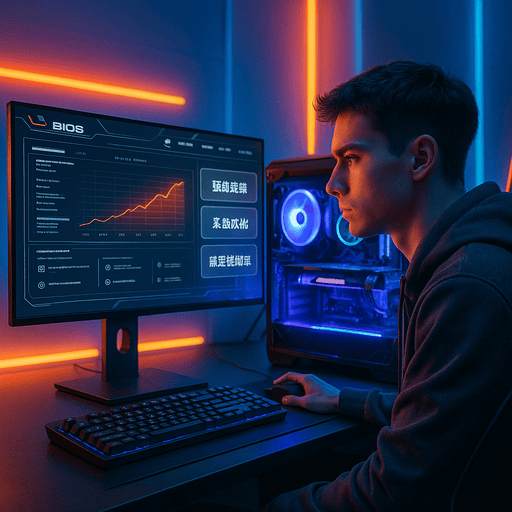
2025 新電腦裝機後必做的 10 件事:安裝驅動、燒機測試與系統設定終極指南
最後更新日期:2025年9月17日
文章目錄
恭喜您完成電腦組裝!看著親手挑選的零件變成一台能開機的電腦,成就感滿滿。但別急著打開遊戲!組裝完成只是第一步,接下來的系統安裝與調校,才是決定這台電腦未來幾年是否穩定、效能是否完全發揮的關鍵。這篇文章將帶您一步步完成裝機後最重要的 10 件事,即使是電腦新手也能輕鬆上手。
1. BIOS/UEFI 首次啟動:喚醒硬體靈魂
1.1 進入 BIOS/UEFI
首次開機時,請連續點按鍵盤上的 "Delete" 或 "F2" 鍵,進入 BIOS/UEFI 設定畫面。這是主機板的底層控制中心,所有硬體的基礎設定都在這裡完成。第一步,先確認所有硬體,如 CPU、記憶體容量、SSD/HDD 是否都被正確識別。
1.2 開啟 XMP / EXPO,榨乾記憶體效能
這是最重要也最容易被忽略的步驟。您購買的高頻記憶體(如 DDR5-6000)若不開啟此功能,將會以預設的低頻率運行,效能大打折扣。不論您使用 Intel (XMP) 還是 AMD (EXPO) 平台,務必在 BIOS 中找到並啟用它。這是一個由原廠認證的安全超頻設定,能立即為您的遊戲和應用程式帶來顯著的速度提升,是桌機升級最有感的一步。
1.3 設定開機順序
將您製作好的 Windows 安裝隨身碟設定為第一開機順位。這樣電腦重啟後,就會自動從隨身碟啟動,進入系統安裝程序。
2. 安裝純淨作業系統:打造穩定地基
我們強烈建議安裝來自 微軟官方網站 的純淨版 Windows 11。避免使用來路不明的「優化版」或「精簡版」系統,這些版本可能夾帶惡意程式,或因刪減過多系統元件導致未來使用上頻繁出錯。一個乾淨的系統,是長期穩定運行的根本保證。在安裝過程中,記得選擇「自訂安裝」,並將系統安裝在速度最快的 NVMe SSD 上,以獲得最佳開機與讀取速度。
3. 關鍵驅動安裝:釋放 100% 硬體潛能
作業系統安裝完後,電腦看似能正常使用,但此時的硬體都處於「能動」而非「高效」的狀態。正確安裝驅動程式,才能讓它們發揮全部實力。
3.1 主機板晶片組驅動 (Chipset Driver)
這是最重要的驅動,負責 CPU 與主機板上所有元件(如 USB、SATA、PCIe 通道)的溝通。請務必到您的主機板品牌官網(如 ASUS, MSI, Gigabyte)下載對應型號的最新晶片組驅動並優先安裝。
3.2 顯示卡驅動 (Graphics Driver)
對於遊戲玩家和創作者來說,顯卡驅動至關重要。最新的驅動不僅能優化新遊戲的效能,更能帶來像 DLSS 4.0 這樣的新技術支援。
- NVIDIA GeForce 顯示卡: 前往 NVIDIA 官網下載。例如,您新買的 RTX 5060 Ti,透過新驅動能完整發揮其 Blackwell 架構 的光線追蹤與 AI 效能。
- AMD Radeon 顯示卡: 前往 AMD 官網下載。
想了解最新顯卡的效能差異嗎?可以參考這篇 RTX 50系列來襲!從入門到旗艦,專家教你挑對卡不踩雷。
3.3 其他周邊驅動
網路卡、音效卡等驅動也建議從主機板官網下載安裝,以確保最佳的相容性與穩定性。
4. 系統更新與必備軟體:完善使用體驗
驅動安裝完畢後,請立即執行 Windows Update。這會自動下載並安裝最新的系統安全性更新與修補程式,保護您的電腦免於漏洞威脅。更新完成後,再安裝您日常所需的必備軟體,如:
- 網頁瀏覽器: Google Chrome 或 Microsoft Edge。
- 解壓縮軟體: 7-Zip 或 WinRAR。
- 影音播放器: VLC Media Player。
- 通訊軟體: LINE、Discord。
5. 效能燒機測試:驗證您的電競神機
「燒機」或稱壓力測試,是模擬電腦在極高負載下長時間運行的狀態,用來檢驗硬體穩定性與散熱能力的關鍵步驟。這一步能提早發現潛在問題,避免未來在遊戲或工作中突然當機。
5.1 測試軟體推薦
- CPU 測試: AIDA64 (FPU 壓力測試)、Cinebench R23 (多核跑分)。
- GPU 測試: FurMark、3DMark (Time Spy / Fire Strike)。
- 記憶體測試: MemTest64。
5.2 監控溫度與功耗
在燒機時,務必使用 HWMonitor 或 HWiNFO64 等軟體監控 CPU 與 GPU 的溫度。一般來說,高階 CPU 如 AMD R7 9700X 或 Intel Core Ultra 7 265K 在燒機時,溫度應控制在 95°C 以下,GPU 則建議在 85°C 以下。如果溫度過高,可能需要檢查散熱膏、風扇轉速設定,或是考慮進行電腦主機升級更換散熱器。同時,也要注意電源供應器的穩定性,想了解更多可以參考 電源選錯,小心燒卡!ATX 3.0 與 PCIe 5.0 電源供應器解析。
6. 個人化調校:打造專屬風格與效率
硬體穩定後,就可以開始進行個人化設定,讓電腦更符合您的使用習慣。
- 設定電源計畫: 在 Windows 的電源選項中,選擇「終極效能」或「高效能」,確保 CPU 不會因為省電而降頻。
- 管理啟動項目: 在工作管理員的「開機」分頁中,關閉不需要隨開機啟動的程式,加快開機速度。
- 桌面與檔案整理: 規劃您的檔案儲存邏輯,將文件、照片、遊戲等分門別類存放在不同的資料夾或硬碟中。
- RGB 燈效同步: 如果您的零件支援 RGB,可以安裝對應的控制軟體(如 ASUS Armoury Crate, MSI Center)來同步燈光效果。
.png)
7. 建立系統備份:未來救援的保命符
在系統處於最乾淨、最穩定的狀態時,建立一個完整的系統映像備份是非常明智的作法。您可以使用 Windows 內建的「備份與還原」功能,或是第三方軟體如 Macrium Reflect。未來如果系統因中毒或軟體衝突而崩潰,您可以在短時間內將電腦還原到這個完美的初始狀態,省去耗時的筆電重灌或重裝所有軟體的麻煩。
8. 新手必看!常見 Q&A 問與答
Q1:新電腦開機沒畫面怎麼辦?
新電腦首次開機沒畫面是新手最慌張的情況,但先別急著送修!請優先檢查幾個地方:1. 顯示器訊號線是否插在「獨立顯示卡」的輸出孔,而不是主機板上。2. 確認記憶體是否確實安裝,可以嘗試拔下用橡皮擦清潔金手指後重新插入,聽到「喀」一聲才算安裝到位。3. 檢查 CPU、主機板和顯示卡的電源線是否都已牢固連接。有時候只是單純的接觸不良。如果以上步驟都無效,建議尋求專業的電腦維修服務,讓專家為您進行系統性的檢測。
Q2:需要安裝防毒軟體嗎?Windows 內建的夠用嗎?
對於大多數使用者來說,Windows 10/11 內建的 Microsoft Defender 已經提供了相當足夠的基礎防護力,能抵禦多數病毒與惡意軟體。它的優點是與系統整合度高、資源佔用少且完全免費。如果您沒有瀏覽高風險網站、下載來路不明檔案的習慣,內建防毒是夠用的。但若您經常處理重要商業資料,或希望有更進階的功能(如網路釣魚防護、密碼管理器),可以考慮付費的防毒軟體。無論如何,保持良好的上網習慣,比安裝任何防毒軟體都更為重要。
Q3:燒機測試要跑多久才算穩定?
燒機測試的時間長度沒有絕對標準,但業界普遍建議至少連續運行 30 分鐘到 1 小時以上,來初步判斷系統在高負載下的穩定性。例如使用 AIDA64 進行 FPU(CPU)燒機,或用 FurMark 進行 GPU 燒機。對於追求極致穩定性的專業工作者或超頻玩家,建議可以拉長到 6-12 小時,甚至 24 小時,以模擬長時間高強度運算的情境。如果在測試過程中出現藍屏、自動重開機或畫面凍結,就表示系統可能存在散熱不足或硬體不穩定的問題,需要進一步進行桌機升級或調整。
Q4:BIOS 裡的 XMP / EXPO 是什麼?一定要開嗎?
XMP (Extreme Memory Profile) 和 EXPO (Extended Profiles for Overclocking) 分別是 Intel 和 AMD 平台的一鍵記憶體超頻技術。您購買的 DDR5-6000 記憶體,若沒有開啟 XMP/EXPO,預設可能只會以 4800MHz 的頻率運行,無法發揮完整效能。因此,強烈建議所有使用者在首次進入 BIOS 時就開啟此功能。這是一個非常安全且有感的效能提升方式,只需一個按鍵就能讓記憶體運行在標示的最高頻率,對於遊戲幀數和專業應用的反應速度都有顯著幫助。這是新電腦組裝後CP值最高的設定之一。
Q5:為什麼我的新電腦網路速度很慢?
新電腦網速慢通常與驅動程式有關。最常見的原因是沒有安裝主機板的「網路卡驅動程式」。Windows 內建的驅動程式雖然能讓網路連線,但可能不是最優化的版本。請務必到您的主機板品牌官網,下載對應型號的最新 LAN 或 Wi-Fi 驅動程式並手動安裝。此外,也要確認您的網路線規格(建議 Cat6 以上)以及路由器的性能是否匹配您的網路方案。如果問題持續,可以嘗試更新主機板 BIOS,或尋求專業的高雄電腦維修協助檢測硬體問題。
Q6:C 槽(系統碟)分割多少容量比較合適?
隨著軟體和遊戲容量越來越大,建議 C 槽至少保留 250GB 以上的空間。一個更理想的配置是使用 500GB 或 1TB 的 SSD 作為獨立的系統碟。Windows 系統本身、常用軟體(如 Office、Adobe)以及系統更新暫存檔會佔用大量空間。如果 C 槽空間不足,會嚴重影響系統運行速度和穩定性。將作業系統與遊戲、資料分開存放,未來在筆電重灌或系統安裝時也更方便,只需格式化 C 槽,不影響其他硬碟的資料。
Q7:如何更新顯示卡驅動程式最安全?
更新顯卡驅動最安全的方式是前往 NVIDIA 或 AMD 的官方網站,手動搜尋並下載對應您顯示卡型號的最新版本驅動程式。例如,您使用的是 RTX 5070,就到 NVIDIA 官網下載。不建議使用第三方軟體來更新驅動,可能安裝到不相容的版本。在安裝新驅動前,一個更保險的作法是先使用 DDU (Display Driver Uninstaller) 工具在安全模式下移除舊版驅動,確保完全清除殘留檔案,再進行全新安裝。這能有效避免許多潛在的遊戲閃退或畫面異常問題。
Q8:電腦需要定期重灌嗎?多久一次?
「定期重灌」並非必要,但當您感覺系統變得異常緩慢、頻繁出錯或懷疑中毒時,重灌是最高效的解決方案。一般來說,如果電腦使用順暢,沒有必要特地重灌。對於重度使用者,可能每 1-2 年會考慮進行一次免費重灌或終身重灌的服務來整理系統環境。一個好的習慣是定期清理垃圾檔案、卸載不用的軟體,並保持系統更新,這能有效延長系統的健康狀態。若您不熟悉流程,可以參考我們的一篇了解電腦重灌流程、時間和費用等常見問題!
Q9:新電腦的未來升級性該如何規劃?
規劃升級性是電腦組裝時的重要考量。首先,選擇一個功率足夠的電源供應器,例如,若目前使用 RTX 5060,可以選擇 750W 或 850W 的電源,為未來升級到 RTX 5070 Ti 或更高階的顯卡預留空間。其次,主機板的選擇也很關鍵,確認它有足夠的 M.2 插槽和記憶體插槽。最後,選擇一款內部空間寬敞、散熱良好的機殼,能確保容納未來更長、更厚的顯示卡。預先規劃好這些,未來的電腦主機升級將會變得簡單又省錢。
Q10:為什麼我的跑分數據比網路評測的低?
跑分數據會受到多種因素影響。網路評測通常在溫控理想的「裸測平台」上進行,而您的電腦在機殼內,散熱條件不同。請檢查 CPU 和 GPU 在跑分時的溫度,若過高(例如 CPU 超過 95°C),可能因過熱降頻導致性能下降。其次,確認 BIOS 中的 XMP/EXPO 是否已開啟,記憶體頻率對跑分影響巨大。最後,背景執行的程式、驅動程式版本、甚至作業系統的電源計畫設定(需設為「高效能」)都會影響最終分數。確保所有設定都已優化,才能發揮硬體的最佳效能。
9. 想看更多電腦組裝的實際成品 歡迎前往我們的頻道觀看!
紙上談兵不如親眼所見!我們將許多客製化的電腦組裝案例,從零件開箱到最終成品展示,都製作成了精彩的短片。想看看最新的 RTX 5090 搭配頂級水冷有多麽酷炫嗎?或是想找尋您下一台主機的燈效靈感?
立即點擊下方連結,探索更多令人驚豔的客製化電腦!
前往小唐電腦 Shorts 頻道10. 結語:享受您的全新高效能電腦
完成以上所有步驟後,您的新電腦才算真正準備就緒!一台經過細心調校與完整測試的電腦,不僅效能更強,使用壽命也會更長。希望這份指南能幫助您順利完成新機的設定。如果在過程中遇到任何棘手的問題,或是想為您的愛機進行更專業的健檢與電腦維修,都歡迎隨時聯繫我們。
小唐電腦 擁有專業的技術與豐富的經驗,無論是高雄電腦組裝還是線上估價,我們都能提供最符合您需求的服務。
延伸閱讀
關於我們的團隊
小唐電腦 擁有超過 10 年以上組裝與維修經驗,專注於為 遊戲玩家、專業工作者 打造 高效能、最穩定 的客製化電腦。從效能調校到散熱優化,我們嚴格把關每一台主機,並提供完整售後支援,成為您最值得信賴的電腦夥伴。


